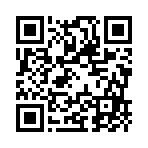2015年01月18日
Chrome OS を使って古いPCを蘇らせる計画 2
昨日から書いてますが、googleのOSであるChromeOSを、テストとしてUSBから起動してみようという試み。
注文したUSBフラッシュメモリが今朝届いたので、仕事が一段落したとこで早速試してみた。
まずは、今朝届いたUSBフラッシュメモリですが。。

見た目アルミっぽい質感でちょっとうれしくなりましたが、つかの間、手に取ってみると何とも軽くて少し拍子抜け・・・ま、こんなもんでしょ。安いし。

サイドの黒いのをスライドさせると端子が出てきます。
では、さっそくUSB用のChromeOS 「Chromium」のディスクイメージをダウンロード。
Chromiumはwindowsのフォーマットとは違うので、ツールを使ってイメージファイルをフラッシュメモリに書き込まなければなりません。
Chromium OS Buildsというサイトからイメージファイルをダウンロード。
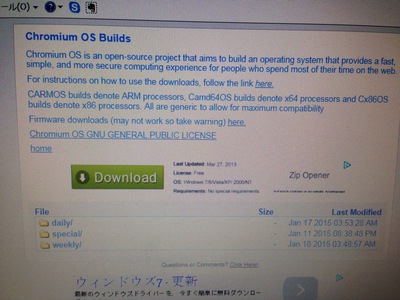
ダウンロード中。。

イメージファイルはいくつか用意されてますが、割と最近のものをダウンロードしてみた。
(スピードが遅くて、ダウンロードに2時間以上かかる)
心配なので、違うサイトからも昨年の4月頃にビルドされたイメージファイルをダウンロード。
こちらは、安定版らしいですが、少し古いらしい。。(←実は初めてでよくわからない)
(こちらは、3分程でダウンロード完了)
ダウンロードしたファイルを解凍。解凍前のファイルは312MBだったのが、解凍後は2.41GB。。
スゴイ圧縮率w

Win32DiskImagerというフリーのソフトを使って、解凍したイメージファイルをUSBフラッシュメモリに書き込み・・・が、なぜか書き込めない。
「ボリュームがロックされてて書き込めねーよ」って英語でメッセージが。。
小一時間悩みましたが、一旦フラッシュメモリをフォーマットしてみたらスンナリ書き込み開始w

ウマくいったので、早速パソコンを再起動。
BIOSの設定でUSBフラッシュメモリを起動ディスクにして、も一度再起動。
おっ!。。。

う。。。
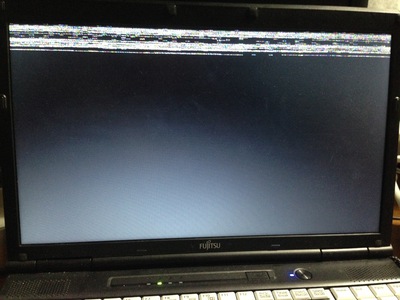
表示されないどころか、キーボードも全く受け付けない状態。
2度ほど試しても同じ。
これ以上悩んでる時間も勿体ないので、もう一つダウンロードしておいた昨年版のイメージファイルを再度書き込み。
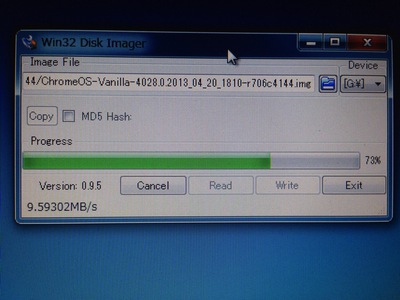
気を取り直して再起動。
上手くいきました!
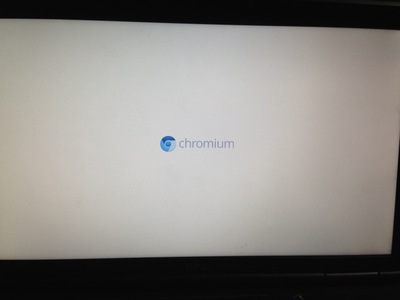
最初の設定画面

日本語を選びます。

ネットワーク接続の設定


メールアドレスとパスワード(googleで事前に登録してないとダメよ)
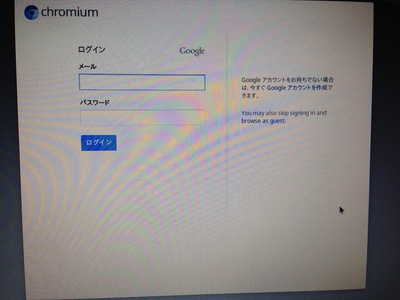
無事OS起動!

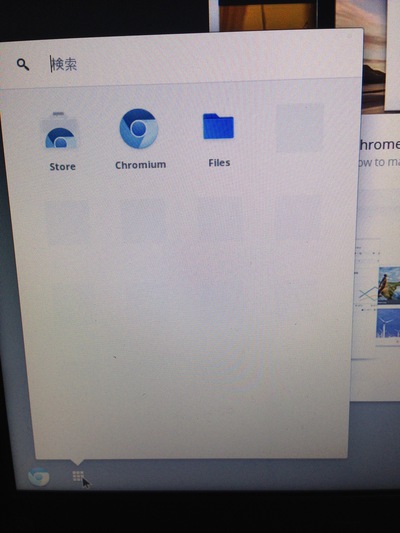
ちょっと躓くところがありましたが、それでもLINUX OSに比べればとてもスムーズに設定完了です。
肝心の使用感ですが、、、
とりあえずスゴク速く感じます。 ってかスゴク速い。
画面はとてもシンプルですが、googleが提供しているアプリはこのOS上で動き、どのパソコンから起動してもネットに繋がってれば同じ環境が使用できる。
ただパソコンのハードウエアの内容によっては分からないので、その辺も試してみたいところ。
今回のパソコンのスペックでは(高くて)参考にならないので、後日古いPCで試してみます。
注文したUSBフラッシュメモリが今朝届いたので、仕事が一段落したとこで早速試してみた。
まずは、今朝届いたUSBフラッシュメモリですが。。
見た目アルミっぽい質感でちょっとうれしくなりましたが、つかの間、手に取ってみると何とも軽くて少し拍子抜け・・・ま、こんなもんでしょ。安いし。
サイドの黒いのをスライドさせると端子が出てきます。
では、さっそくUSB用のChromeOS 「Chromium」のディスクイメージをダウンロード。
Chromiumはwindowsのフォーマットとは違うので、ツールを使ってイメージファイルをフラッシュメモリに書き込まなければなりません。
Chromium OS Buildsというサイトからイメージファイルをダウンロード。
ダウンロード中。。
イメージファイルはいくつか用意されてますが、割と最近のものをダウンロードしてみた。
(スピードが遅くて、ダウンロードに2時間以上かかる)
心配なので、違うサイトからも昨年の4月頃にビルドされたイメージファイルをダウンロード。
こちらは、安定版らしいですが、少し古いらしい。。(←実は初めてでよくわからない)
(こちらは、3分程でダウンロード完了)
ダウンロードしたファイルを解凍。解凍前のファイルは312MBだったのが、解凍後は2.41GB。。
スゴイ圧縮率w
Win32DiskImagerというフリーのソフトを使って、解凍したイメージファイルをUSBフラッシュメモリに書き込み・・・が、なぜか書き込めない。
「ボリュームがロックされてて書き込めねーよ」って英語でメッセージが。。
小一時間悩みましたが、一旦フラッシュメモリをフォーマットしてみたらスンナリ書き込み開始w
ウマくいったので、早速パソコンを再起動。
BIOSの設定でUSBフラッシュメモリを起動ディスクにして、も一度再起動。
おっ!。。。
う。。。
表示されないどころか、キーボードも全く受け付けない状態。
2度ほど試しても同じ。
これ以上悩んでる時間も勿体ないので、もう一つダウンロードしておいた昨年版のイメージファイルを再度書き込み。
気を取り直して再起動。
上手くいきました!
最初の設定画面
日本語を選びます。
ネットワーク接続の設定
メールアドレスとパスワード(googleで事前に登録してないとダメよ)
無事OS起動!

ちょっと躓くところがありましたが、それでもLINUX OSに比べればとてもスムーズに設定完了です。
肝心の使用感ですが、、、
とりあえずスゴク速く感じます。 ってかスゴク速い。
画面はとてもシンプルですが、googleが提供しているアプリはこのOS上で動き、どのパソコンから起動してもネットに繋がってれば同じ環境が使用できる。
ただパソコンのハードウエアの内容によっては分からないので、その辺も試してみたいところ。
今回のパソコンのスペックでは(高くて)参考にならないので、後日古いPCで試してみます。
スポンサーリンク